31 Daftar Fungsi Tombol CTRL Pada Keyboard Windows Yang Dapat Mempermudah Kita
Pada sebuah Keyboard komputer terdapat tombol-tombol yang digunakan untuk memberi perintah pada komputer.
Keyboard merupakan salah satu perangkat keras (Hardware) kategori Input. Keyboard terdiri dari berbagai tombol yang masing-masing tombol memiliki fungsi yang berbeda-beda.
Salah satunya adalah tombol CTRL. Tombol ini memang tidak begitu familiar, karena dalam sebuah pengetikan memang jarang digunakan.
Tombol CTRL lebih digunakan sebagai Shortcut atau pintasan dalam menjalankan perintah tertentu.
Tombol CTRL (Control) pada keyboard bermula dari perkembangan desain keyboard yang terjadi seiring evolusi perangkat komputer. Tombol CTRL pertama kali diperkenalkan bersamaan dengan kemunculan keyboard komputer pada awal tahun 1960-an.
Seiring dengan meningkatnya kompleksitas sistem operasi dan aplikasi, tombol CTRL menjadi krusial dalam menyediakan fungsi pintasan atau shortcut untuk memudahkan pengguna mengakses perintah-perintah kritis tanpa harus bergantung pada antarmuka grafis atau perangkat penunjuk lainnya. Sejak saat itu, tombol CTRL telah menjadi bagian integral dari setiap keyboard komputer, memainkan peran penting dalam meningkatkan efisiensi penggunaan komputer dan memfasilitasi berbagai tindakan dari pengeditan teks hingga manajemen aplikasi.
Letak Tombol CTRL
Untuk saat ini susunan Keyboard yang paling populer dan hampir semua digunakan dalam perangkat komputer adalah Keyboard QWERTY.
Pada Keyboard QWERTY letak tombol CTRL berada dibagian pojok bawah kanan dan kiri. Tombol ini berjumlah dua tombol.
Meskipun berjumlah dua tombol, namun keduanya memiliki fungsi yang sama. Untuk posisi tepatnya persis dibawah tombol Shift.
Nah jika kalian mulai penasaran dengan kegunaan tombol yang satu ini, maka langsung saja simak ulasannya dibawah ini baik-baik.
Baca juga: 16 Fungsi Tombol Shift Pada Keyboard Yang Jarang Diketahui
Fungsi Tombol CTRL Pada Keyboard Windows
Fungsi tombol CTRL lebih digunakan sebagai jalan pintas atau sering disebut Shortcut. Untuk menggunakannya maka harus dikombinasikan dengan tombol lain.
Berikut ini merupakan kombinasi-kombinasi tombol CTRL dengan tombol lainnya:
1. CTRL + A : Memilih Semua Item Dalam Dokumen Atau Jendela Aplikasi
Biasanya dalam memilih item file/folder pada Windows Explorer atau mungkin memilih semua teks pada aplikasi olah kata di lakukan dengan blok secara manual menggunakan Mouse.
Cara tersebut lumayan merepotkan dan kurang efisien, cara ter-cepatnya silakan tekan CTRL + A. secara otomatis nantinya item akan ter pilih (blok) semuanya.
2. CTRL + C : Menyalin/Menggandakan Item Yang Dipilih (Copy)
Ingin menyalin (Copy) teks/file dengan cepat, maka gunakan saja kombinasi tombol yang satu ini. Caranya sendiri pilih atau select bagian yang akan di Copy kemudian tekan CTRL + C secara bersamaan.
Secara otomatis perintah Copy sudah aktif, untuk selanjutnya tinggal menempel (Paste) pada tempat yang diinginkan.
3. CTRL + D : Delete File/Folder
Pada Keyboard laptop/PC memang sudah tersedia tombol Delete sendiri, namun pada Windows terdapat pintasan lain yang dapat digunakan untuk melakukan perintah Delete.
Pintasan tersebut ialah menggunakan CTRL + D. pada Windows 10/11 pintasan ini akan langsung mengirim file yang dipilih ke keranjang sampah (Recycle Bin).
4. CTRL + E : Membuka Fitur Pencarian
Untuk saat ini hampir rata-rata aplikasi komputer memiliki fitur pencarian yang berfungsi untuk membantu pengguna mencari sesuatu.
Nah untuk membuka fitur pencarian pada aplikasi tersebut bisa dengan menekan tombol CTRL + E. misalnya membuka pencarian pada Windows Explorer.
5. CTRL + F
Fungsi dari CTRL + F pada laptop/PC Windows memiliki fungsi yang sama seperti CTRL + E.
6. CTRL + N : Membuka Jendela Baru Pada Aplikasi Yang Sedang Dibuka
Terkadang kita perlu membuka jendela baru pada aplikasi yang sedang kita gunakan. Misalnya saat menggunakan browser, kita ingin membuka halaman Website lain pada jendela baru.
Untuk melakukan hal tersebut kita dapat menggunakan CTRL + N pada Keyboard.
7. CTRL + X : Potong (Cut)
Potong (Cut) adalah memindahkan perintah yang digunakan untuk memindahkan teks/file. Jika ingin menggunakan perintah ini akan lebih cepat jika menggunakan tombol pintasan.
Pilih teks/file kemudian tekan CTRL + X, secara otomatis perintah Cut sudah aktif dan langkah selanjutnya kalian dapat melakukan Paste pada lokasi tau tempat yang diinginkan.
8. CTRL + V : Tempel (Paste)
Jika ingin melakukan Copy atau bahkan Cut suatu teks/file tentu harus melakukan Paste untuk meletakkan pada tempat atau posisi yang diinginkan.
Tombol CTRL + V memiliki fungsi Paste. Jika sering melakukan Paste dalam pekerjaan maka kombinasi tombol ini sepertinya harus diingat.
9. CTRL + S : Melakukan Save Data
Saat melakukan pengeditan olah data dengan aplikasi tertentu, setelah selesai hal yang harus dilakukan adalah melakukan Save. Agar perubahan yang sudah dilakukan tidak hilang.
Untuk melakukan Save dengan cepat, bisa dengan menggunakan tombol CTRL + S. Shortcut ini rata-rata berfungsi pada semua aplikasi olah data OS Windows.
10. CTRL + R : Refresh Browser
Saat halaman Website yang dibuka tidak menampilkan sebagaimana seharusnya, maka pengguna harus melakukan Refresh agar halaman dibuat ulang.
Selain menggunakan tombol F5 dalam me-refresh halaman Web, kita juga bisa menggunakan CTRL + R.
11. CTRL + W: Menutup Jendela/Tab Aplikasi
Dengan menekan tombol CTRL + W, maka nantinya aplikasi yang sedang dibuka akan langsung ditutup. Namun jika aplikasi yang dibuka memiliki banyak Tab, nantinya akan menutup Tab tersebut satu persatu terlebih dahulu.
12. CTRL + Y : Redo
Saat perintah yang sudah dieksekusi, kemudian dibatalkan (Undo) dan kita ingin mengembalikan perintah tersebut kembali. Maka bisa menggunakan perintah Redo.
Untuk melakukan Redo dengan cepat, bisa dengan menggunakan tombol CTRL + Y.
13. CTRL + Z : Undo
Undo sendiri merupakan perintah yang digunakan untuk membatalkan perintah yang sudah dieksekusi. Melakukan Undo akan lebih cepat dan mudah jika menggunakan CTRL + Z.
14. CTRL + Insert : Menyalin/Menggandakan Item Yang Dipilih (Copy)
Pada laptop/PC Windows dalam mengaktifkan fungsi Copy menggunakan Shortcut, tidak hanya di lakukan dengan CTRL + C saja.
Ternyata ada cara lain yang dapat digunakan, yaitu menggunakan kombinasi tombol CTRL + Insert. Untuk membuktikannya silakan di coba.
15. CTRL + Panah Kanan
Memindahkan kursor ke awal kata berikutnya.
16. CTRL + Panah Kiri
Memindahkan kursor ke awal kata sebelumnya.
17. CTRL + Panah Bawah
Memindahkan kursor ke awal paragraf berikutnya.
18. CTRL + Panah Atas
Memindahkan kursor ke awal paragraf sebelumnya.
19. CTRL + F4 : Menutup jendela Aplikasi Yang Sedang Dibuka
Misalnya kita sedang membuka aplikasi Notepad, kemudian kita ingin menutupnya. Cara cepat dapat dengan menekan tombol CTRL + F4.
Tentu cara ini sepertinya akan lebih simple dan cepat jika dibandingkan dengan menekan tombol Close yang berada di bagian pojok kanan atas laman aplikasi.
20. CTRL + ALT + Tab : Menampilkan Semua Jendela Aplikasi Yang Sedang Dibuka
Jika ingin berpindah jendela aplikasi yang sedang dibuka dapat dengan menekan tombol CTRL + ALT + TAB, kemudian gunakan tombol panah untuk beralih di antara semua aplikasi yang terbuka dan tekan Enter.
21. CTRL + ALT + DELETE : Membuka Task Manager
Saya rasa dengan fungsi tombol CTRL yang satu ini pasti kalian sudah tidak asing lagi. Fungsi ini sangat sering sekali digunakan dalam membuka Task Manager.
Namun jika kalian masih bingung menggunakannya, caranya sangat mudah. Silakan tekan tombol CTRL + ALT + DELETE, kemudian pilih Task Manager.
22.CRL + SHIFT + ESC : Membuka Task Manager
Dalam membuka Task Manager ada cara lain yang lebih praktis dan cepat, yaitu menggunakan kombinasi tombol CTRL + SHIFT + ESC.
Beda dengan cara sebelumnya adalah untuk cara yang ini Task Manager akan langsung terbuka. Sementara jika menggunakan CTRL + ALT + DELETE, di lakukan beberapa langkah.
23. CTRL + HOME
Memindahkan kursor ke awal dokumen.
24. CTRL + END
Memindahkan kursor ke akhir dokumen.
25. CTRL + TAB
Berpindah ke jendela Tab selanjutnya (jika membuka banyak Tab pada suatu aplikasi).
26. CTRL + SHIFT + TAB
Berpindah ke jendela Tab sebelumnya (jika membuka banyak Tab pada suatu aplikasi).
27. CTRL + ANGKA (1-9)
Berpindah ke Tab yang terbuka berdasarkan angka yang dipilih (jika membuka banyak Tab pada suatu aplikasi).
28. CTRL + SCROLL : Merubah ukuran dan tampilan ikon file dan folder
Saat kita menekan tombol CTRL kemudian menggulir roda Scroll, yang terjadi ialah akan memperbesar ikon dan tampilan item.
Misal saat membuka Windows Explorer, akan merubah ukuran dan tampilan ikon file dan folder. Sementara jika pada aplikasi lain, seperti Microsoft Word, browser, dan lainnya. Akan memperbesar halaman.
29. Ctrl + Shift + E
Menampilkan semua folder di atas folder yang dipilih.
30. CTRL + SHIFT + N : Membuat Folder Baru (New Folder)
Untuk manajemen file di Windows Explorer, biasanya dilakukan dengan cara mengelompokkan file ke dalam folder-folder tertentu.
Nah setiap membuat folder baru, kita dapat menggunakan tombol pintasan CTRL + SHIFT + N.
31. CTRL + SHIFT + BUKA APLIKASI : Menjalankan Aplikasi Sebagai Administrator
Terkadang ada beberapa aplikasi yang perlu di jalankan sebagai Administrator, agar aplikasi tersebut dapat berfungsi sebagaimana seharusnya.
Untuk lebih mempermudah dalam menjalankan aplikasi sebagai Administrator, bisa dengan menekan tombol CTRL + SHIFT dan kemudian jalankan aplikasi.
Baca juga: 20 Fungsi Tombol Windows Di Keyboard Yang Harus di Ingat
Tombol CTRL memang dalam pengetikan tidak digunakan karena memang tombol ini didesain hanya untuk sebuah Shortcut atau jalan pintas saja.
Karena digunakan untuk sebuah Shortcut tentu dalam penggunaannya untuk mempermudah atau mempercepat ketika menggunakan atau mengakses suatu fitur.
Jika kita mengetahui kombinasi-kombinasi tombol CTRL dengan baik, saya rasa akan sangat membatu sekali, efisiensi akan selalu didapatkan. Mengingat fungsinya merupakan fungsi yang biasa digunakan untuk menjalankan perintah-perintah penting.
Sekian dan semoga bermanfaat…………



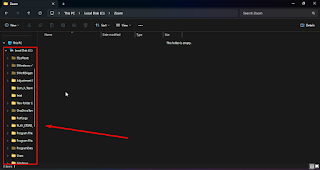

Posting Komentar untuk "31 Daftar Fungsi Tombol CTRL Pada Keyboard Windows Yang Dapat Mempermudah Kita"
Posting Komentar